win10录屏只能录游戏不能录桌面如何解决
更新时间:2022-05-09 10:00:33作者:xinxin
由于微软win10系统中自带有录屏功能,因此用户电脑上玩游戏的时候,可以通过快捷键打开录屏功能来进行录制,可是当win10系统中进行录屏游戏之后,想要退回桌面录制时却出现不能录制的情况,对此win10录屏只能录游戏不能录桌面如何解决呢?这里小编就来告诉大家解决方法。
推荐下载:系统之家win10下载
具体方法:
1、win+G调出电脑自带的录屏软件,然后点击捕获图标。
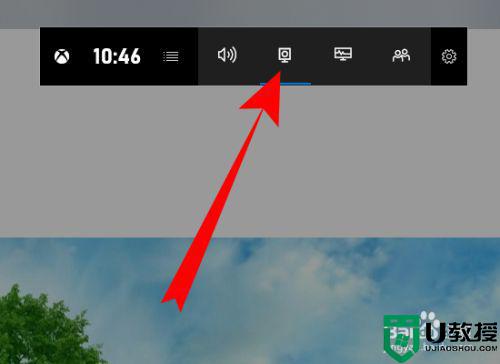
2、页面弹出捕获,点击录制图标。
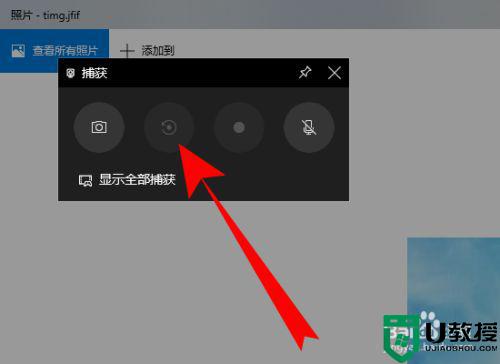
3、页面下方弹出游戏功能不可用,勾选针对此应用程序启用游戏功能以录制游戏。
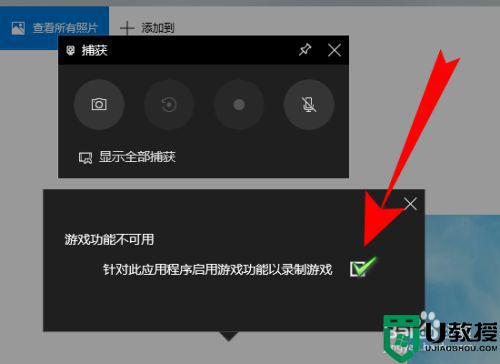
4、之后点击开始图标就可以录制电脑桌面的非游戏内容了。
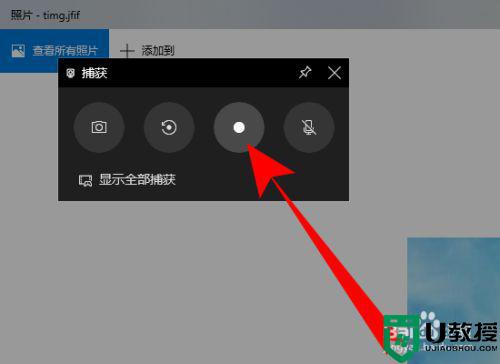
5、如果无法弹出捕获横块,可以点击录制图标的设置。
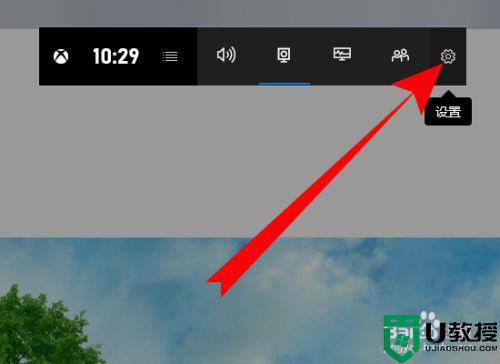
6、进入设置页面,点击常规。
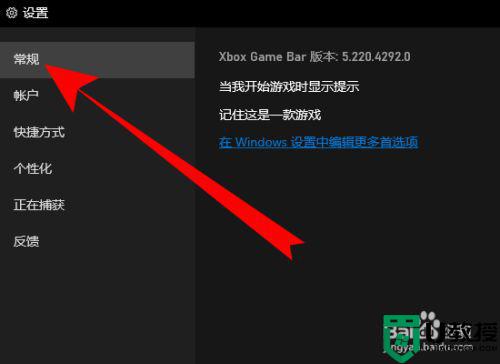
7、之后勾选,记住这是一款游戏。
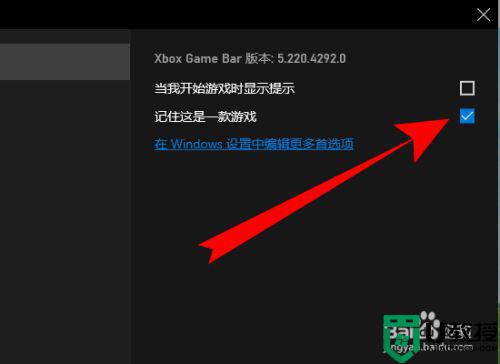
8、然后页面会弹出捕获横块,点击录制开始录制即可。
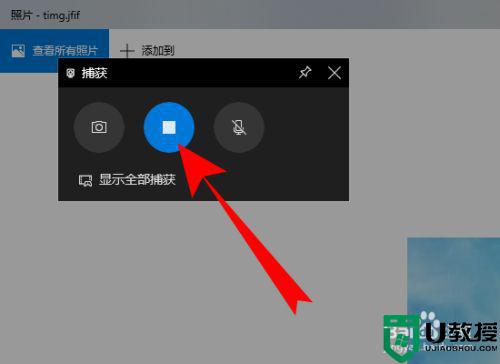
以上就是有关win10录屏只能录游戏不能录桌面解决方法了,有出现这种现象的小伙伴不妨根据小编的方法来解决吧,希望能够对大家有所帮助。
win10录屏只能录游戏不能录桌面如何解决相关教程
- 为什么win10自带录屏不能录桌面 win10自带录屏不能录桌面的处理方法
- 如何解决win10/64位旗舰版能登录lol但不能进游戏界面
- win10系统自带的录屏功能如何打开 win10电脑如何录屏
- win10不是游戏不能录屏解决方法
- win10录屏工具怎么录制桌面 win10自带录屏工具使用方法
- 如何清掉win10 远程桌面记录 win10怎么删除远程桌面记录
- win10录屏录制桌面方法
- win10录屏功能怎么把声音录进去 win10自带录屏如何把声音录进去
- 录屏功能怎么打开win10 win10系统录屏功能在哪里开启
- win10录屏功能怎么打开 win10系统录屏功能在哪里
- Win11如何替换dll文件 Win11替换dll文件的方法 系统之家
- Win10系统播放器无法正常运行怎么办 系统之家
- 李斌 蔚来手机进展顺利 一年内要换手机的用户可以等等 系统之家
- 数据显示特斯拉Cybertruck电动皮卡已预订超过160万辆 系统之家
- 小米智能生态新品预热 包括小米首款高性能桌面生产力产品 系统之家
- 微软建议索尼让第一方游戏首发加入 PS Plus 订阅库 从而与 XGP 竞争 系统之家
热门推荐
win10系统教程推荐
- 1 window10投屏步骤 windows10电脑如何投屏
- 2 Win10声音调节不了为什么 Win10无法调节声音的解决方案
- 3 怎样取消win10电脑开机密码 win10取消开机密码的方法步骤
- 4 win10关闭通知弹窗设置方法 win10怎么关闭弹窗通知
- 5 重装win10系统usb失灵怎么办 win10系统重装后usb失灵修复方法
- 6 win10免驱无线网卡无法识别怎么办 win10无法识别无线网卡免驱版处理方法
- 7 修复win10系统蓝屏提示system service exception错误方法
- 8 win10未分配磁盘合并设置方法 win10怎么把两个未分配磁盘合并
- 9 如何提高cf的fps值win10 win10 cf的fps低怎么办
- 10 win10锁屏不显示时间怎么办 win10锁屏没有显示时间处理方法

